android auto PEUGEOT 3008 2020 Manual del propietario (in Spanish)
[x] Cancel search | Manufacturer: PEUGEOT, Model Year: 2020, Model line: 3008, Model: PEUGEOT 3008 2020Pages: 308, tamaño PDF: 10.14 MB
Page 74 of 308

72
Ergonomía y Confort
– Amplificación activa de 12 vías y 515 vatios:
tecnología híbrida Clase AB/Clase D que ofrece
riqueza y finura en las señales de alta frecuencia
así como una potencia real en los graves.
– Subwoofer: tecnología de triple bobina Power
Flower
TM 200 mm para una reproducción precisa
y dinámica de las bajas frecuencias.
Cargador inalámbrico de
teléfono
Permite la carga inalámbrica de dispositivos
portátiles como un smartphone mediante el
principio de inducción magnética conforme a la
norma Qi 1.1.
El dispositivo portátil que se va a cargar debe
ser compatible con la norma Qi, por su propio
diseño o empleando un estuche o una carcasa
compatible.
El área de carga está identificada con el símbolo
Qi.
La carga funciona con el motor en marcha y el
sistema Stop & Start en modo STOP.
La carga se gestiona desde el smartphone.
► Conecte un accesorio de 12 V (con una
potencia nominal máxima de 120 W) utilizando
un adaptador adecuado.
Tenga en cuenta la potencia máxima de amperaje para evitar dañar el accesorio.
La conexión de un dispositivo eléctrico
no autorizado por PEUGEOT, como un
cargador USB, puede provocar interferencias
en el funcionamiento de los sistemas
eléctricos del vehículo, como una mala
recepción de la señal de radio o interferencias
con las indicaciones de las pantallas.
Toma USB
Permite conectar un dispositivo portátil o un
dispositivo de memoria USB.
Lee los archivos de audio que se transmiten al
sistema de audio para su reproducción a través
de los altavoces del vehículo.
Estos archivos pueden gestionarse mediante
los mandos en el volante o los mandos de la
pantalla táctil.
Según la versión, la toma
USB situada en la consola
central también permite conectar un smartphone
mediante MirrorLink
TM, Android Auto® o CarPlay®,
para poder usar algunas aplicaciones del
teléfono en la pantalla táctil.
Para lograr los mejores resultados, es
necesario utilizar un cable del fabricante o uno
homologado por el fabricante.
Estas aplicaciones pueden manejarse mediante
los mandos del volante o los del sistema de
audio.
Cuando se utiliza la toma USB, el
dispositivo portátil se carga
automáticamente.
Aparece un mensaje si el consumo del
dispositivo portátil es superior al amperaje
suministrado por el vehículo.
Para más información relativa a cómo usar
este equipo, consulte el apartado Equipo de
audio y telemática.
Sistema Hi-Fi Premium
FOCAL
®Sistema Hi-Fi
Premium
El vehículo está equipado con un sitema
acústico de alta fidelidad de la marca francesa
FOCAL
®.
10 altavoces equipados con tecnologías
exclusivas FOCAL
® ofrecen el placer de un
sonido puro y detallado a bordo del vehículo:
–
Altavoz central/altavoces satélites: tecnología
Polyglass que permite garantizar la inmersión y
la espacialización del sonido.
–
Altavoces de refuerzo de bajos/medios de
alta fidelidad: tecnología Polyglass que permite
garantizar el equilibrio y la precisión del sonido.
–
Altavoces de agudos
TNF: tecnología de
cúpulas invertidas de aluminio que ofrece una
dispersión del sonido óptima y agudos muy
detallados.
Page 259 of 308
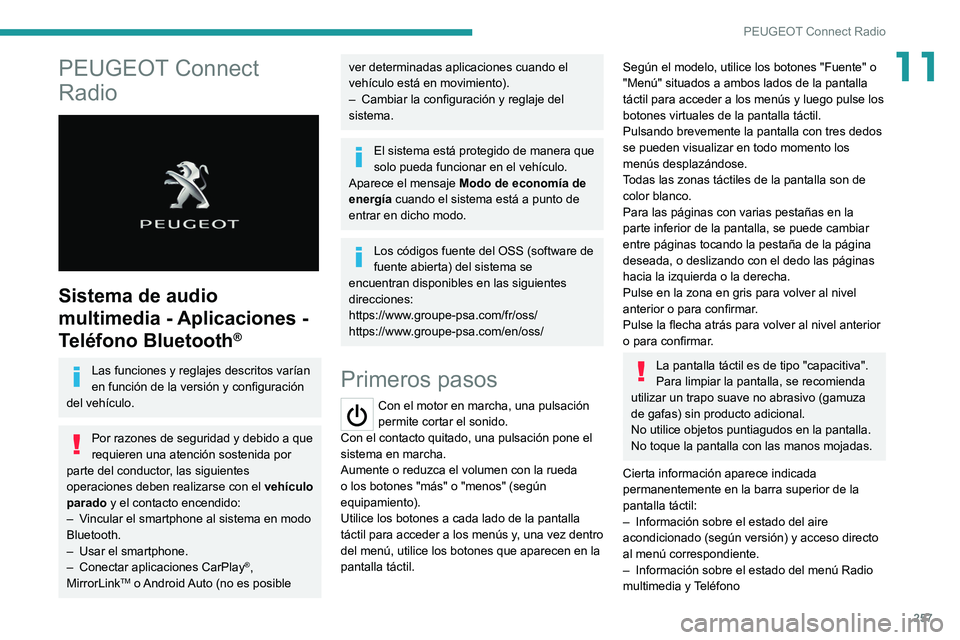
257
PEUGEOT Connect Radio
11PEUGEOT Connect
Radio
Sistema de audio
multimedia - Aplicaciones -
Teléfono Bluetooth
®
Las funciones y reglajes descritos varían
en función de la versión y configuración
del vehículo.
Por razones de seguridad y debido a que
requieren una atención sostenida por
parte del conductor, las siguientes
operaciones deben realizarse con el vehículo
parado y el contacto encendido:
–
V
incular el smartphone al sistema en modo
Bluetooth.
–
Usar el smartphone.
–
Conectar aplicaciones CarPlay®,
MirrorLinkTM o Android Auto (no es posible
ver determinadas aplicaciones cuando el
vehículo está en movimiento).
–
Cambiar la configuración y reglaje del
sistema.
El sistema está protegido de manera que
solo pueda funcionar en el vehículo.
Aparece el mensaje Modo de economía de
energía cuando el sistema está a punto de
entrar en dicho modo.
Los códigos fuente del OSS (software de
fuente abierta) del sistema se
encuentran disponibles en las siguientes
direcciones:
https://www.groupe-psa.com/fr/oss/
https://www.groupe-psa.com/en/oss/
Primeros pasos
Con el motor en marcha, una pulsación
permite cortar el sonido.
Con el contacto quitado, una pulsación pone el
sistema en marcha.
Aumente o reduzca el volumen con la rueda
o los botones "más" o "menos" (según
equipamiento).
Utilice los botones a cada lado de la pantalla
táctil para acceder a los menús y, una vez dentro
del menú, utilice los botones que aparecen en la
pantalla táctil.
Según el modelo, utilice los botones "Fuente" o
"Menú" situados a ambos lados de la pantalla
táctil para acceder a los menús y luego pulse los
botones virtuales de la pantalla táctil.
Pulsando brevemente la pantalla con tres dedos
se pueden visualizar en todo momento los
menús desplazándose.
Todas las zonas táctiles de la pantalla son de
color blanco.
Para las páginas con varias pestañas en la
parte inferior de la pantalla, se puede cambiar
entre páginas tocando la pestaña de la página
deseada, o deslizando con el dedo las páginas
hacia la izquierda o la derecha.
Pulse en la zona en gris para volver al nivel
anterior o para confirmar.
Pulse la flecha atrás para volver al nivel anterior
o para confirmar.
La pantalla táctil es de tipo "capacitiva".
Para limpiar la pantalla, se recomienda
utilizar un trapo suave no abrasivo (gamuza
de gafas) sin producto adicional.
No utilice objetos puntiagudos en la pantalla.
No toque la pantalla con las manos mojadas.
Cierta información aparece indicada
permanentemente en la barra superior de la
pantalla táctil:
–
Información sobre el estado del aire
acondicionado (según versión) y acceso directo
al menú correspondiente.
–
Información sobre el estado del menú Radio
multimedia
y Teléfono
Page 261 of 308

259
PEUGEOT Connect Radio
11Restablecer el sonido mediante la pulsación de
uno de los dos botones de volumen.
Multimedia (pulsación breve): cambiar
de fuente multimedia.
Teléfono (pulsación breve) : iniciar
llamada telefónica.
Llamada activa (pulsación breve): acceder al
menú del teléfono.
Teléfono (pulsación prolongada): rechazar
una llamada entrante, colgar una llamada en
curso; si no se está realizando ninguna llamada,
acceder al menú del teléfono.
Radio (rotación): búsqueda automática
de la emisora anterior/siguiente.
Multimedia (rotación): pista anterior/siguiente,
desplazamiento por las listas.
Pulsación breve: confirmación de una
selección. Sin selección, acceder a las emisoras
presintonizadas.
Radio: visualización de la lista de
emisoras.
Multimedia: visualización de la lista de pistas.
Radio (mantener pulsado): actualizar la lista de
emisoras recibidas.
Menús
Aplicaciones
Permite acceder a los equipamientos que
se pueden configurar.
Radio multimedia
Seleccione una fuente de audio o una
emisora de radio.
Teléfono
Permite conectar un teléfono móvil a
través de Bluetooth®.
Permite ejecutar algunas aplicaciones en un
smartphone conectado a través de MirrorLink
TM,
CarPlay® o Android Auto.
Ajustes
Configurar un perfil personal y/o
configurar el sonido (balances,
Page 262 of 308
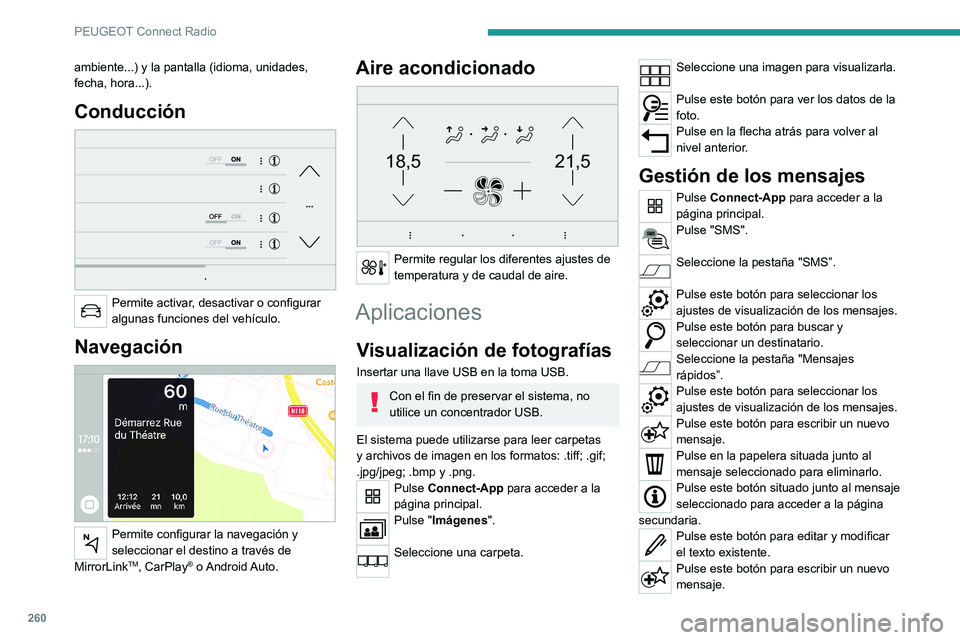
260
PEUGEOT Connect Radio
Pulse la papelera para eliminar el
mensaje.
Radio
Selección de una emisora
Pulse RADIO MEDIA para acceder a la
página principal.
Pulse uno de los botones para realizar
una búsqueda automática de las
emisoras de radio.
O
Mueva la barra deslizante arriba o abajo
para buscar manualmente las
frecuencias.
O
Pulse en la frecuencia.
Introduzca los valores en el teclado virtual
de las bandas FM y AM.
Pulse "OK" para confirmar.
La recepción radiofónica puede verse
perturbada por la utilización de
dispositivos eléctricos no homologados por la
marca, como un cargador USB conectado a
la toma de 12 V.
El entorno exterior (montañas, edificios,
túneles, aparcamientos subterráneos, etc.)
puede bloquear la recepción, incluido el modo
RDS. Este fenómeno es totalmente normal
ambiente...) y la pantalla (idioma, unidades,
fecha, hora...).
Conducción
Permite activar, desactivar o configurar
algunas funciones del vehículo.
Navegación
Permite configurar la navegación y
seleccionar el destino a través de
MirrorLink
TM, CarPlay® o Android Auto.
Aire acondicionado
21,518,5
Permite regular los diferentes ajustes de
temperatura y de caudal de aire.
Aplicaciones
Visualización de fotografías
Insertar una llave USB en la toma USB.
Con el fin de preservar el sistema, no
utilice un concentrador USB.
El sistema puede utilizarse para leer carpetas
y archivos de imagen en los formatos: .tiff; .gif;
.jpg/jpeg; .bmp y .png.
Pulse Connect-App para acceder a la
página principal.
Pulse "Imágenes".
Seleccione una carpeta.
Seleccione una imagen para visualizarla.
Pulse este botón para ver los datos de la
foto.
Pulse en la flecha atrás para volver al
nivel anterior.
Gestión de los mensajes
Pulse Connect-App para acceder a la
página principal.
Pulse "SMS".
Seleccione la pestaña "SMS”.
Pulse este botón para seleccionar los
ajustes de visualización de los mensajes.
Pulse este botón para buscar y
seleccionar un destinatario.
Seleccione la pestaña "Mensajes
rápidos”.
Pulse este botón para seleccionar los
ajustes de visualización de los mensajes.
Pulse este botón para escribir un nuevo
mensaje.
Pulse en la papelera situada junto al
mensaje seleccionado para eliminarlo.
Pulse este botón situado junto al mensaje
seleccionado para acceder a la página
secundaria.
Pulse este botón para editar y modificar
el texto existente.
Pulse este botón para escribir un nuevo
mensaje.
Page 266 of 308
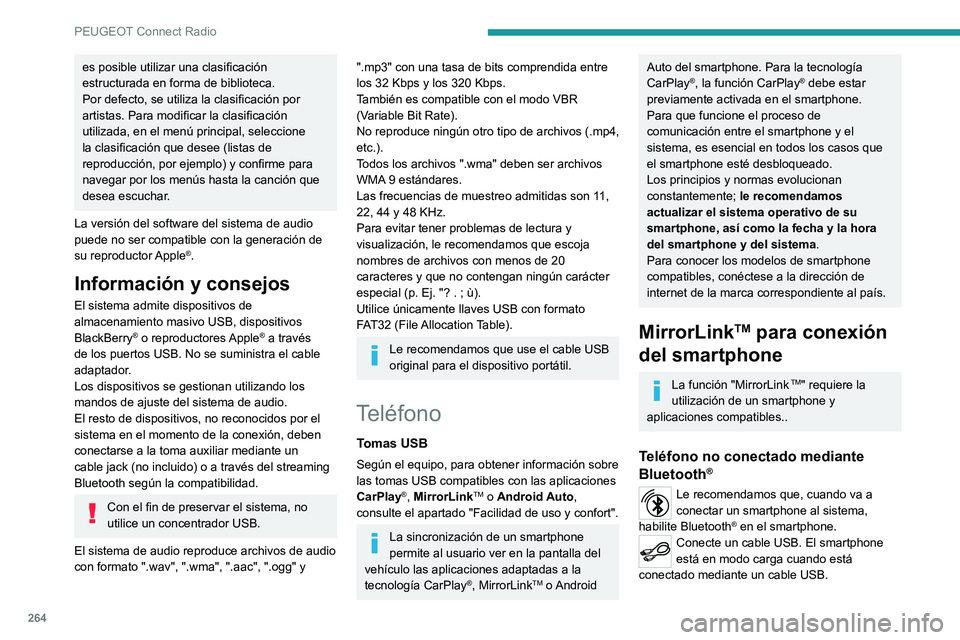
264
PEUGEOT Connect Radio
Desde el sistema, pulse "Teléfono" para
acceder a la página principal.
Pulse "MirrorLinkTM" para abrir la
aplicación del sistema.
En función del smartphone, podría ser necesario
activar la función " MirrorLink
TM".Durante el procedimiento, aparecen
varias páginas-pantallas relativas a
algunas funcionalidades.
Acepte para iniciar y realizar la conexión.
Teléfono conectado mediante
Bluetooth®
Conecte un cable USB. El smartphone
está en modo carga cuando está
conectado mediante un cable USB.
Desde el sistema, pulse "Teléfono" para
acceder a la página principal.
Pulse el botón " TEL" para acceder a la página
secundaria.
Pulse "MirrorLinkTM" para abrir la
aplicación del sistema.
Una vez que se ha establecido conexión,
se abre una página en la que aparecen las
aplicaciones que ya se han descargado en
el smartphone que son compatibles con la
tecnología MirrorLink
TM.
El acceso a las distintas fuentes de audio
permanece operativo en el margen de la pantalla
de MirrorLink
TMmediante los botones táctiles
situados en la barra superior.
es posible utilizar una clasificación
estructurada en forma de biblioteca.
Por defecto, se utiliza la clasificación por
artistas. Para modificar la clasificación
utilizada, en el menú principal, seleccione
la clasificación que desee (listas de
reproducción, por ejemplo) y confirme para
navegar por los menús hasta la canción que
desea escuchar.
La versión del software del sistema de audio
puede no ser compatible con la generación de
su reproductor Apple
®.
Información y consejos
El sistema admite dispositivos de
almacenamiento masivo USB, dispositivos
BlackBerry
® o reproductores Apple® a través
de los puertos USB. No se suministra el cable
adaptador.
Los dispositivos se gestionan utilizando los
mandos de ajuste del sistema de audio.
El resto de dispositivos, no reconocidos por el
sistema en el momento de la conexión, deben
conectarse a la toma auxiliar mediante un
cable jack (no incluido) o a través del streaming
Bluetooth según la compatibilidad.
Con el fin de preservar el sistema, no
utilice un concentrador USB.
El sistema de audio reproduce archivos de audio
con formato ".wav", ".wma", ".aac", ".ogg" y
".mp3" con una tasa de bits comprendida entre
los 32 Kbps y los 320 Kbps.
También es compatible con el modo VBR
(Variable Bit Rate).
No reproduce ningún otro tipo de archivos (.mp4,
etc.).
Todos los archivos ".wma" deben ser archivos
WMA 9 estándares.
Las frecuencias de muestreo admitidas son 11,
22, 44 y 48 KHz.
Para evitar tener problemas de lectura y
visualización, le recomendamos que escoja
nombres de archivos con menos de 20
caracteres y que no contengan ningún carácter
especial (p. Ej. "? .
; ù).
Utilice únicamente llaves USB con formato
FAT32 (File Allocation Table).
Le recomendamos que use el cable USB
original para el dispositivo portátil.
Teléfono
Tomas USB
Según el equipo, para obtener información sobre
las tomas USB compatibles con las aplicaciones
CarPlay
®, MirrorLinkTM o Android Auto,
consulte el apartado "Facilidad de uso y confort".
La sincronización de un smartphone
permite al usuario ver en la pantalla del
vehículo las aplicaciones adaptadas a la
tecnología CarPlay
®, MirrorLinkTM o Android
Auto del smartphone. Para la tecnología
CarPlay®, la función CarPlay® debe estar
previamente activada en el smartphone.
Para que funcione el proceso de
comunicación entre el smartphone y el
sistema, es esencial en todos los casos que
el smartphone esté desbloqueado.
Los principios y normas evolucionan
constantemente; le recomendamos
actualizar el sistema operativo de su
smartphone, así como la fecha y la hora
del smartphone y del sistema.
Para conocer los modelos de smartphone
compatibles, conéctese a la dirección de
internet de la marca correspondiente al país.
MirrorLinkTM para conexión
del smartphone
La función "MirrorLink TM" requiere la
utilización de un smartphone y
aplicaciones compatibles..
Teléfono no conectado mediante
Bluetooth®
Le recomendamos que, cuando va a
conectar un smartphone al sistema,
habilite Bluetooth
® en el smartphone.Conecte un cable USB. El smartphone
está en modo carga cuando está
conectado mediante un cable USB.
Page 267 of 308
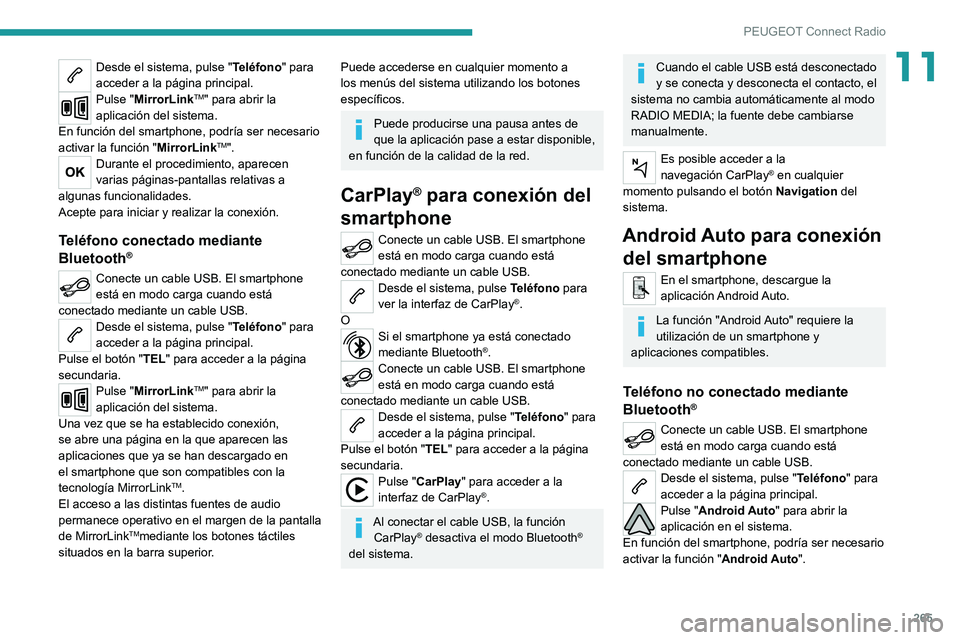
265
PEUGEOT Connect Radio
11Desde el sistema, pulse "Teléfono" para
acceder a la página principal.
Pulse "MirrorLinkTM" para abrir la
aplicación del sistema.
En función del smartphone, podría ser necesario
activar la función " MirrorLink
TM".Durante el procedimiento, aparecen
varias páginas-pantallas relativas a
algunas funcionalidades.
Acepte para iniciar y realizar la conexión.
Teléfono conectado mediante
Bluetooth®
Conecte un cable USB. El smartphone
está en modo carga cuando está
conectado mediante un cable USB.
Desde el sistema, pulse "Teléfono" para
acceder a la página principal.
Pulse el botón " TEL" para acceder a la página
secundaria.
Pulse "MirrorLinkTM" para abrir la
aplicación del sistema.
Una vez que se ha establecido conexión,
se abre una página en la que aparecen las
aplicaciones que ya se han descargado en
el smartphone que son compatibles con la
tecnología MirrorLink
TM.
El acceso a las distintas fuentes de audio
permanece operativo en el margen de la pantalla
de MirrorLink
TMmediante los botones táctiles
situados en la barra superior.
Puede accederse en cualquier momento a
los menús del sistema utilizando los botones
específicos.
Puede producirse una pausa antes de
que la aplicación pase a estar disponible,
en función de la calidad de la red.
CarPlay® para conexión del
smartphone
Conecte un cable USB. El smartphone
está en modo carga cuando está
conectado mediante un cable USB.
Desde el sistema, pulse Teléfono para
ver la interfaz de CarPlay®.
O
Si el smartphone ya está conectado
mediante Bluetooth®.Conecte un cable USB. El smartphone
está en modo carga cuando está
conectado mediante un cable USB.
Desde el sistema, pulse "Teléfono" para
acceder a la página principal.
Pulse el botón " TEL" para acceder a la página
secundaria.
Pulse "CarPlay" para acceder a la
interfaz de CarPlay®.
Al conectar el cable USB, la función CarPlay® desactiva el modo Bluetooth®
del sistema.
Cuando el cable USB está desconectado
y se conecta y desconecta el contacto, el
sistema no cambia automáticamente al modo
RADIO MEDIA; la fuente debe cambiarse
manualmente.
Es posible acceder a la
navegación CarPlay® en cualquier
momento pulsando el botón Navigation del
sistema.
Android Auto para conexión del smartphone
En el smartphone, descargue la
aplicación Android Auto.
La función "Android Auto" requiere la
utilización de un smartphone y
aplicaciones compatibles.
Teléfono no conectado mediante
Bluetooth®
Conecte un cable USB. El smartphone
está en modo carga cuando está
conectado mediante un cable USB.
Desde el sistema, pulse "Teléfono" para
acceder a la página principal.
Pulse "Android Auto" para abrir la
aplicación en el sistema.
En función del smartphone, podría ser necesario
activar la función " Android Auto".
Page 268 of 308
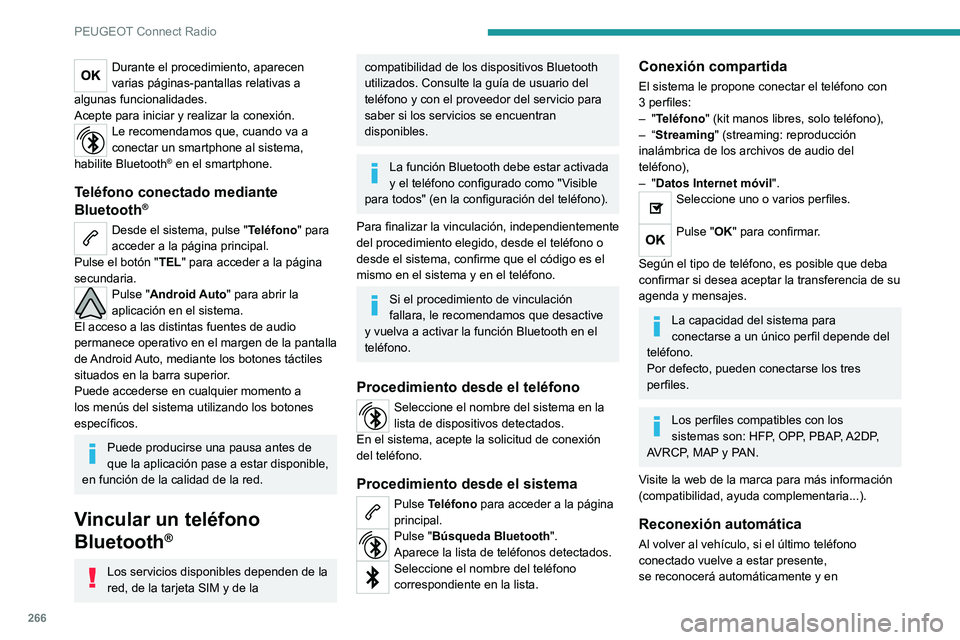
266
PEUGEOT Connect Radio
aproximadamente 30 segundos tras poner el
contacto se realizará la vinculación (Bluetooth
activado).
Para modificar el perfil de conexión:
Pulse Teléfono para acceder a la página
principal.
Pulse el botón " TEL" para acceder a la página
secundaria.
Pulse "Conexión Bluetooth" para ver la
lista de dispositivos vinculados.
Pulse el botón "Detalles" de un dispositivo
vinculado.
Seleccione uno o varios perfiles.
Pulse "OK" para confirmar.
Gestión de los teléfonos vinculados
Esta función le permite conectar o desconectar
un dispositivo o eliminar una vinculación.
Pulse Teléfono para acceder a la página
principal.
Pulse el botón " TEL" para acceder a la página
secundaria.
Pulse "Conexión Bluetooth" para ver la
lista de dispositivos vinculados.
Pulse en el nombre del teléfono elegido
en la lista para desconectarlo.
Vuelva a pulsar para conectarlo.
Durante el procedimiento, aparecen
varias páginas-pantallas relativas a
algunas funcionalidades.
Acepte para iniciar y realizar la conexión.
Le recomendamos que, cuando va a
conectar un smartphone al sistema,
habilite Bluetooth
® en el smartphone.
Teléfono conectado mediante
Bluetooth®
Desde el sistema, pulse "Teléfono" para
acceder a la página principal.
Pulse el botón " TEL" para acceder a la página
secundaria.
Pulse "Android Auto" para abrir la
aplicación en el sistema.
El acceso a las distintas fuentes de audio
permanece operativo en el margen de la pantalla
de Android Auto, mediante los botones táctiles
situados en la barra superior.
Puede accederse en cualquier momento a
los menús del sistema utilizando los botones
específicos.
Puede producirse una pausa antes de
que la aplicación pase a estar disponible,
en función de la calidad de la red.
Vincular un teléfono
Bluetooth
®
Los servicios disponibles dependen de la
red, de la tarjeta SIM y de la
compatibilidad de los dispositivos Bluetooth
utilizados. Consulte la guía de usuario del
teléfono y con el proveedor del servicio para
saber si los servicios se encuentran
disponibles.
La función Bluetooth debe estar activada
y el teléfono configurado como "Visible
para todos" (en la configuración del teléfono).
Para finalizar la vinculación, independientemente
del procedimiento elegido, desde el teléfono o
desde el sistema, confirme que el código es el
mismo en el sistema y en el teléfono.
Si el procedimiento de vinculación
fallara, le recomendamos que desactive
y vuelva a activar la función Bluetooth en el
teléfono.
Procedimiento desde el teléfono
Seleccione el nombre del sistema en la
lista de dispositivos detectados.
En el sistema, acepte la solicitud de conexión
del teléfono.
Procedimiento desde el sistema
Pulse Teléfono para acceder a la página
principal.
Pulse "Búsqueda Bluetooth".
Aparece la lista de teléfonos detectados.
Seleccione el nombre del teléfono
correspondiente en la lista.
Conexión compartida
El sistema le propone conectar el teléfono con
3 perfiles:
–
"Teléfono" (kit manos libres, solo teléfono),
–
“Streaming" (streaming: reproducción
inalámbrica de los archivos de audio del
teléfono),
–
"Datos Internet móvil".
Seleccione uno o varios perfiles.
Pulse "OK" para confirmar.
Según el tipo de teléfono, es posible que deba
confirmar si desea aceptar la transferencia de su
agenda y mensajes.
La capacidad del sistema para
conectarse a un único perfil depende del
teléfono.
Por defecto, pueden conectarse los tres
perfiles.
Los perfiles compatibles con los
sistemas son: HFP, OPP, PBAP, A2DP,
AVRCP, MAP y PAN.
Visite la web de la marca para más información
(compatibilidad, ayuda complementaria...).
Reconexión automática
Al volver al vehículo, si el último teléfono
conectado vuelve a estar presente,
se reconocerá automáticamente y en
Page 272 of 308
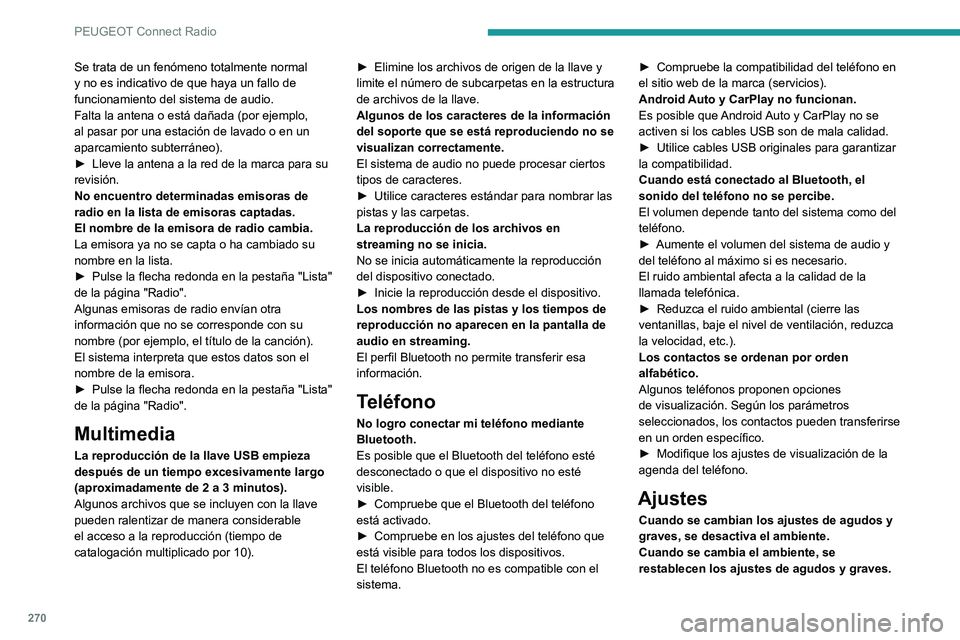
270
PEUGEOT Connect Radio
Se trata de un fenómeno totalmente normal
y no es indicativo de que haya un fallo de
funcionamiento del sistema de audio.
Falta la antena o está dañada (por ejemplo,
al pasar por una estación de lavado o en un
aparcamiento subterráneo).
►
Lleve la antena a la red de la marca para su
revisión.
No encuentro determinadas emisoras de
radio en la lista de emisoras captadas.
El nombre de la emisora de radio cambia.
La emisora ya no se capta o ha cambiado su
nombre en la lista.
►
Pulse la flecha redonda en la pestaña "Lista"
de la página "Radio".
Algunas emisoras de radio envían otra
información que no se corresponde con su
nombre (por ejemplo, el título de la canción).
El sistema interpreta que estos datos son el
nombre de la emisora.
►
Pulse la flecha redonda en la pestaña "Lista"
de la página "Radio".
Multimedia
La reproducción de la llave USB empieza
después de un tiempo excesivamente largo
(aproximadamente de 2 a 3 minutos).
Algunos archivos que se incluyen con la llave
pueden ralentizar de manera considerable
el acceso a la reproducción (tiempo de
catalogación multiplicado por 10). ►
Elimine los archivos de origen de la llave y
limite el número de subcarpetas en la estructura
de archivos de la llave.
Algunos de los caracteres de la información
del soporte que se está reproduciendo no se
visualizan correctamente.
El sistema de audio no puede procesar ciertos
tipos de caracteres.
►
Utilice caracteres estándar para nombrar las
pistas y las carpetas.
La reproducción de los archivos en
streaming no se inicia.
No se inicia automáticamente la reproducción
del dispositivo conectado.
►
Inicie la reproducción desde el dispositivo.
Los nombres de las pistas y los tiempos de
reproducción no aparecen en la pantalla de
audio en streaming.
El perfil Bluetooth no permite transferir esa
información.
Teléfono
No logro conectar mi teléfono mediante
Bluetooth.
Es posible que el Bluetooth del teléfono esté
desconectado o que el dispositivo no esté
visible.
►
Compruebe que el Bluetooth del teléfono
está activado.
►
Compruebe en los ajustes del teléfono que
está visible para todos los dispositivos.
El teléfono Bluetooth no es compatible con el
sistema. ►
Compruebe la compatibilidad del teléfono en
el sitio web de la marca (servicios).
Android
Auto y CarPlay no funcionan.
Es posible que Android Auto y CarPlay no se
activen si los cables USB son de mala calidad.
►
Utilice cables USB originales para garantizar
la compatibilidad.
Cuando está conectado al Bluetooth, el
sonido del teléfono no se percibe.
El volumen depende tanto del sistema como del
teléfono.
►
Aumente el volumen del sistema de audio y
del teléfono al máximo si es necesario.
El ruido ambiental afecta a la calidad de la
llamada telefónica.
►
Reduzca el ruido ambiental (cierre las
ventanillas, baje el nivel de ventilación, reduzca
la velocidad, etc.).
Los contactos se ordenan por orden
alfabético.
Algunos teléfonos proponen opciones
de visualización. Según los parámetros
seleccionados, los contactos pueden transferirse
en un orden específico.
►
Modifique los ajustes de visualización de la
agenda del teléfono.
Ajustes
Cuando se cambian los ajustes de agudos y
graves, se desactiva el ambiente.
Cuando se cambia el ambiente, se
restablecen los ajustes de agudos y graves.
Page 274 of 308
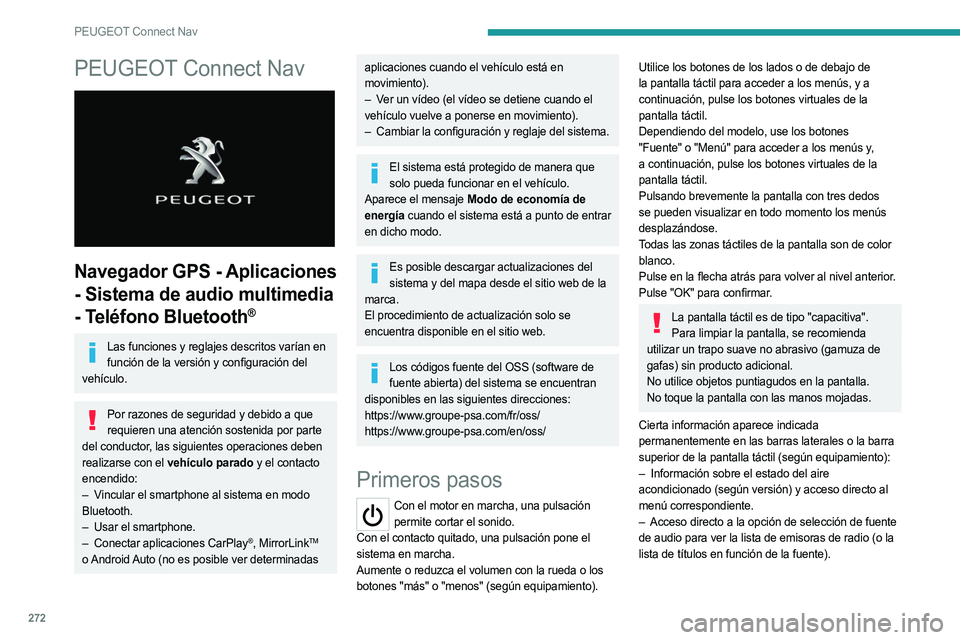
272
PEUGEOT Connect Nav
PEUGEOT Connect Nav
Navegador GPS - Aplicaciones
- Sistema de audio multimedia
- Teléfono Bluetooth
®
Las funciones y reglajes descritos varían en función de la versión y configuración del
vehículo.
Por razones de seguridad y debido a que requieren una atención sostenida por parte
del conductor, las siguientes operaciones deben
realizarse con el vehículo parado y el contacto
encendido:
–
V
incular el smartphone al sistema en modo
Bluetooth.
–
Usar el smartphone.
–
Conectar aplicaciones CarPlay®, MirrorLinkTM
o Android Auto (no es posible ver determinadas
aplicaciones cuando el vehículo está en
movimiento).
–
V
er un vídeo (el vídeo se detiene cuando el
vehículo vuelve a ponerse en movimiento).
–
Cambiar la configuración y reglaje del sistema.
El sistema está protegido de manera que solo pueda funcionar en el vehículo.
Aparece el mensaje Modo de economía de
energía cuando el sistema está a punto de entrar
en dicho modo.
Es posible descargar actualizaciones del sistema y del mapa desde el sitio web de la
marca.
El procedimiento de actualización solo se
encuentra disponible en el sitio web.
Los códigos fuente del OSS (software de fuente abierta) del sistema se encuentran
disponibles en las siguientes direcciones:
https://www.groupe-psa.com/fr/oss/
https://www.groupe-psa.com/en/oss/
Primeros pasos
Con el motor en marcha, una pulsación permite cortar el sonido.
Con el contacto quitado, una pulsación pone el
sistema en marcha.
Aumente o reduzca el volumen con la rueda o los
botones "más" o "menos" (según equipamiento).
Utilice los botones de los lados o de debajo de
la pantalla táctil para acceder a los menús, y a
continuación, pulse los botones virtuales de la
pantalla táctil.
Dependiendo del modelo, use los botones
"Fuente" o "Menú" para acceder a los menús y,
a continuación, pulse los botones virtuales de la
pantalla táctil.
Pulsando brevemente la pantalla con tres dedos
se pueden visualizar en todo momento los menús
desplazándose.
Todas las zonas táctiles de la pantalla son de color
blanco.
Pulse en la flecha atrás para volver al nivel anterior.
Pulse "OK" para confirmar.
La pantalla táctil es de tipo "capacitiva". Para limpiar la pantalla, se recomienda
utilizar un trapo suave no abrasivo (gamuza de
gafas) sin producto adicional.
No utilice objetos puntiagudos en la pantalla.
No toque la pantalla con las manos mojadas.
Cierta información aparece indicada
permanentemente en las barras laterales o la barra
superior de la pantalla táctil (según equipamiento):
–
Información sobre el estado del aire
acondicionado (según versión) y acceso directo al
menú correspondiente.
–
Acceso directo a la opción de selección de fuente
de audio para ver la lista de emisoras de radio (o la
lista de títulos en función de la fuente).
Page 275 of 308
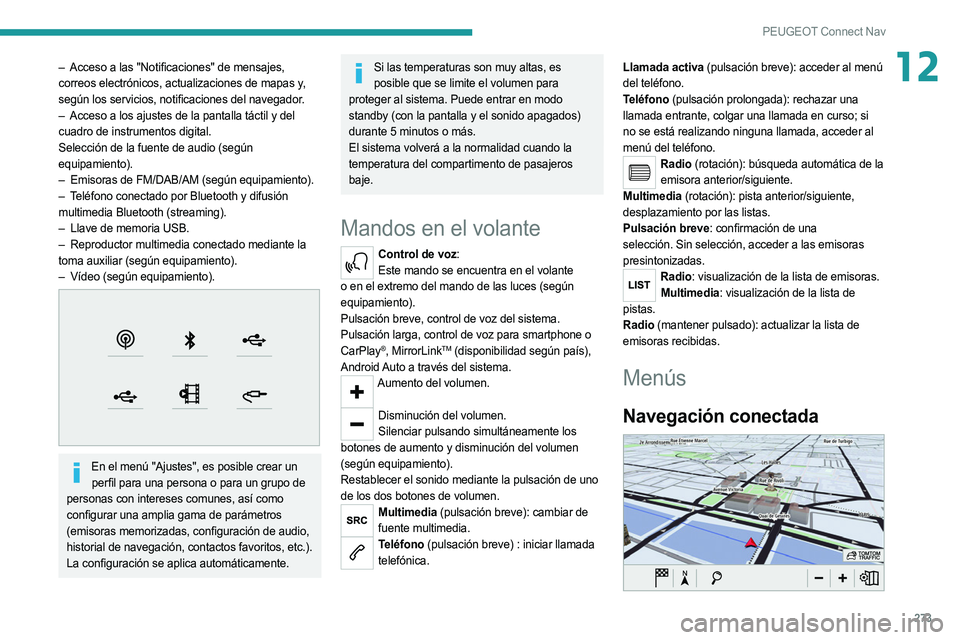
273
PEUGEOT Connect Nav
12– Acceso a las "Notificaciones" de mensajes,
correos electrónicos, actualizaciones de mapas y,
según los servicios, notificaciones del navegador.
–
Acceso a los ajustes de la pantalla táctil y del
cuadro de instrumentos digital.
Selección de la fuente de audio (según
equipamiento).
–
Emisoras de FM/DAB/AM (según equipamiento).
–
T
eléfono conectado por Bluetooth y difusión
multimedia Bluetooth (streaming).
–
Llave de memoria USB.
–
Reproductor multimedia conectado mediante la
toma auxiliar (según equipamiento).
–
Vídeo (según equipamiento).
En el menú "Ajustes", es posible crear un perfil para una persona o para un grupo de
personas con intereses comunes, así como
configurar una amplia gama de parámetros
(emisoras memorizadas, configuración de audio,
historial de navegación, contactos favoritos, etc.).
La configuración se aplica automáticamente.
Si las temperaturas son muy altas, es posible que se limite el volumen para
proteger al sistema. Puede entrar en modo
standby (con la pantalla y el sonido apagados)
durante 5 minutos o más.
El sistema volverá a la normalidad cuando la
temperatura del compartimento de pasajeros
baje.
Mandos en el volante
Control de voz: Este mando se encuentra en el volante
o en el extremo del mando de las luces (según
equipamiento).
Pulsación breve, control de voz del sistema.
Pulsación larga, control de voz para smartphone o
CarPlay
®, MirrorLinkTM (disponibilidad según país),
Android Auto a través del sistema.
Aumento del volumen.
Disminución del volumen.
Silenciar pulsando simultáneamente los
botones de aumento y disminución del volumen
(según equipamiento).
Restablecer el sonido mediante la pulsación de uno
de los dos botones de volumen.
Multimedia (pulsación breve): cambiar de fuente multimedia.
Teléfono (pulsación breve) : iniciar llamada telefónica. Llamada activa (pulsación breve): acceder al menú
del teléfono.
Teléfono (pulsación prolongada): rechazar una
llamada entrante, colgar una llamada en curso; si
no se está realizando ninguna llamada, acceder al
menú del teléfono.
Radio (rotación): búsqueda automática de la
emisora anterior/siguiente.
Multimedia (rotación): pista anterior/siguiente,
desplazamiento por las listas.
Pulsación breve: confirmación de una
selección. Sin selección, acceder a las emisoras
presintonizadas.
Radio: visualización de la lista de emisoras. Multimedia: visualización de la lista de
pistas.
Radio (mantener pulsado): actualizar la lista de
emisoras recibidas.
Menús
Navegación conectada